win10连蓝牙的图文教程 win10怎么连蓝牙
更新时间:2023-01-21 12:08:16作者:cblsl
现在的电脑大都是支持蓝牙的,这样就可以连接各种蓝牙设备来使用,比如蓝牙鼠标、键盘灯,不过有部分win10系统用户因为不熟悉,不知道怎么连蓝牙,如果你也不大明白的话,那就跟着小编一起来学习一下win10怎么连蓝牙吧。
具体解决方法如下:
1、点击电脑左下角的windows标志,然后点击左侧的设置标志。
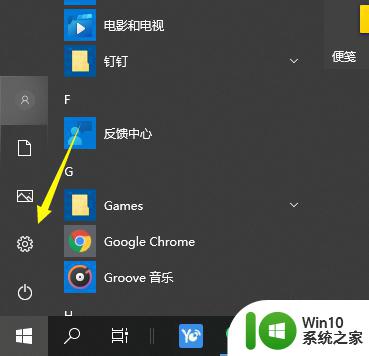 22、选择设备选项进入。
22、选择设备选项进入。
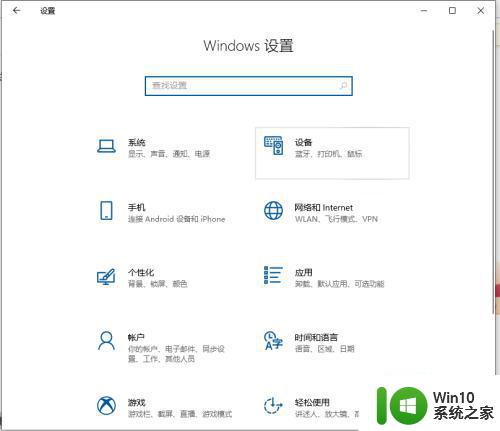 33、选择左侧设备栏中的蓝牙和其设备,点击添加蓝牙或其他设备。
33、选择左侧设备栏中的蓝牙和其设备,点击添加蓝牙或其他设备。
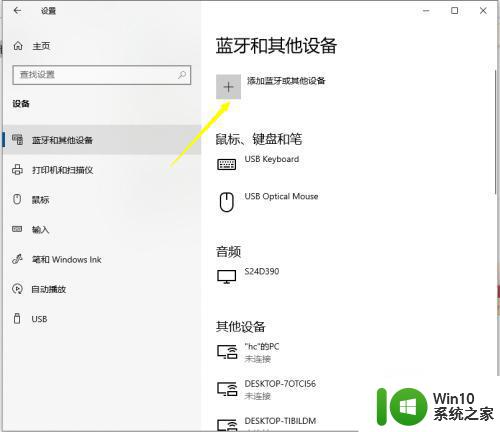 44、在弹出的添加设备选项中,点击蓝牙。
44、在弹出的添加设备选项中,点击蓝牙。
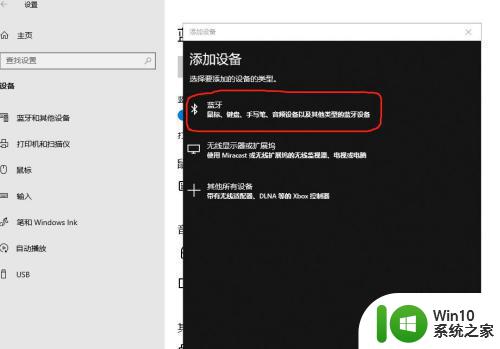 55、进入搜索过程,搜索结束后,选择自己要连接的蓝牙设备。
55、进入搜索过程,搜索结束后,选择自己要连接的蓝牙设备。
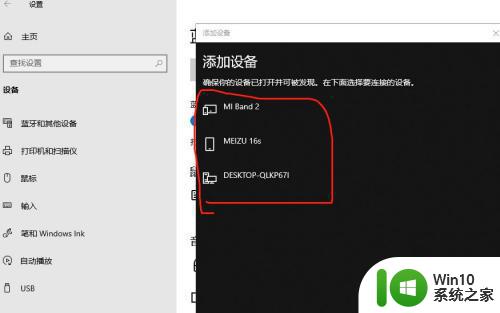 66、选中要连接的蓝牙设备后,点击连接。
66、选中要连接的蓝牙设备后,点击连接。
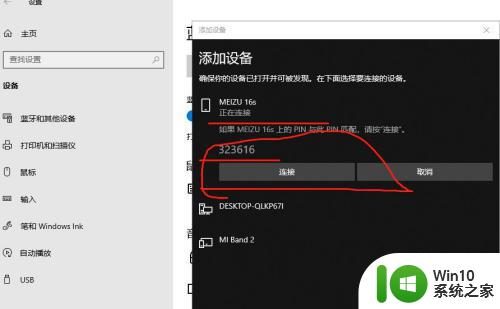 77、连接成功后,在蓝牙和其他设备页面就会显示已连接的设备,此时就可以使用蓝牙设备进行传输任务了。
77、连接成功后,在蓝牙和其他设备页面就会显示已连接的设备,此时就可以使用蓝牙设备进行传输任务了。
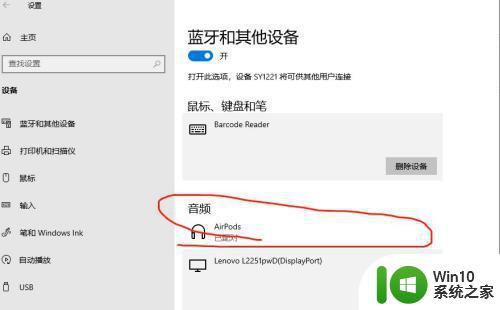
上述给大家讲解的就是win10连蓝牙的图文教程的详细方法,大家可以学习上面的方法步骤来进行连接就可以了,更多精彩内容欢迎继续关注本站!
win10连蓝牙的图文教程 win10怎么连蓝牙相关教程
- win10使用蓝牙适配器的教程 win10蓝牙适配器连接教程
- 苹果蓝牙鼠标win10配对教程 苹果蓝牙鼠标怎么连接win10
- 电脑如何连接蓝牙音箱win10 win10电脑蓝牙设置连接蓝牙音箱
- 蓝牙共享手机网络教程 Win10蓝牙连接手机热点上网步骤
- win10怎么连接蓝牙音箱 win10蓝牙音箱无法连接的解决方法
- win10系统如何连接蓝牙键盘 win10系统怎么连接无线蓝牙键盘
- win10电脑蓝牙连接手柄设置方法 win10电脑蓝牙怎么连接手柄
- win10怎样连接蓝牙耳机 win10如何连接蓝牙耳机
- win10连接蓝牙耳机的步骤 win10如何连接蓝牙耳机
- win10电脑连接蓝牙手柄设置方法 win10电脑如何连接蓝牙手柄
- win10系统的蓝牙搜索不到耳机 Win10蓝牙耳机连接不上怎么解决
- win10进入蓝牙设置配对蓝牙设备的方法 win10如何连接蓝牙耳机配对蓝牙设备
- win10玩只狼:影逝二度游戏卡顿什么原因 win10玩只狼:影逝二度游戏卡顿的处理方法 win10只狼影逝二度游戏卡顿解决方法
- 《极品飞车13:变速》win10无法启动解决方法 极品飞车13变速win10闪退解决方法
- win10桌面图标设置没有权限访问如何处理 Win10桌面图标权限访问被拒绝怎么办
- win10打不开应用商店一直转圈修复方法 win10应用商店打不开怎么办
win10系统教程推荐
- 1 win10桌面图标设置没有权限访问如何处理 Win10桌面图标权限访问被拒绝怎么办
- 2 win10关闭个人信息收集的最佳方法 如何在win10中关闭个人信息收集
- 3 英雄联盟win10无法初始化图像设备怎么办 英雄联盟win10启动黑屏怎么解决
- 4 win10需要来自system权限才能删除解决方法 Win10删除文件需要管理员权限解决方法
- 5 win10电脑查看激活密码的快捷方法 win10电脑激活密码查看方法
- 6 win10平板模式怎么切换电脑模式快捷键 win10平板模式如何切换至电脑模式
- 7 win10 usb无法识别鼠标无法操作如何修复 Win10 USB接口无法识别鼠标怎么办
- 8 笔记本电脑win10更新后开机黑屏很久才有画面如何修复 win10更新后笔记本电脑开机黑屏怎么办
- 9 电脑w10设备管理器里没有蓝牙怎么办 电脑w10蓝牙设备管理器找不到
- 10 win10系统此电脑中的文件夹怎么删除 win10系统如何删除文件夹
win10系统推荐
- 1 中关村ghost win10 64位标准旗舰版下载v2023.04
- 2 索尼笔记本ghost win10 32位优化安装版v2023.04
- 3 系统之家ghost win10 32位中文旗舰版下载v2023.04
- 4 雨林木风ghost win10 64位简化游戏版v2023.04
- 5 电脑公司ghost win10 64位安全免激活版v2023.04
- 6 系统之家ghost win10 32位经典装机版下载v2023.04
- 7 宏碁笔记本ghost win10 64位官方免激活版v2023.04
- 8 雨林木风ghost win10 64位镜像快速版v2023.04
- 9 深度技术ghost win10 64位旗舰免激活版v2023.03
- 10 系统之家ghost win10 64位稳定正式版v2023.03